[محلول] كيفية تحميل الصور إلى مكتبة صور iCloud؟
في معظم الحالات ، تجعل تقنية Apple المدمجة الأشياء مريحة حقًا ويسهل القيام بها مع أجهزتهم. ومع ذلك ، هناك بعض المهام التي تبدو غريبة ومعقدة مع iPhone وحتى على الكمبيوتر الشخصي في منازلنا. وأحدهم يقوم بتحميل الصور إلى iCloud ، لذلك سنرى اليوم كيفية تحميل الصور إلى iCloud من iPhone ، من جهاز كمبيوتر (مهمة يجب أن تكون فورية تقريبًا ، ولكنها ليست كذلك) وفي نهاية في هذه المقالة ، سنقدم لك أيضًا بعض النصائح المفيدة.
الجزء 1: كيفية تحميل الصور على iCloud من iPhone؟
باستخدام iCloud ، من الممكن إنشاء ألبومات الصور الخاصة بك لتكون أكثر تنظيماً. يمكنك الدخول إلى مكتبة iCloud في كل مرة تحتاج إليها من أي جهاز وتحميل الصور إلى iCloud ، وفصلها حسب السنوات والأماكن والمزيد ، ولديك ذكريات مختلفة من رحلاتك. في كل مرة تلتقط فيها صورة جديدة ، يقوم iCloud بحفظها.
الشيء الجيد في نقل الصور إلى iCloud هو أنك تقوم بحفظ مساحة التخزين على جهازك المحمول وفي الوقت نفسه تقوم iCloud بحفظ الصور ومقاطع الفيديو بتنسيقها الأصلي ، وهذا يعني أن iCloud يحفظ ملفاتك تمامًا بنفس التنسيق الذي التقطته مع جهاز iPhone الخاص بك بكامله. الدقة مثل MP4 و TIFF و JPEG و RAW و PNG و GIF هي أكثر من ذلك بكثير.
اتبع الدليل المكون من خطوتين حول كيفية تحميل الصور إلى iCloud من جهاز iPhone الخاص بك.
الخطوة 1: أولاً ، تحتاج إلى تحديث برنامج Apple وتهيئة iCloud في جهازك وتسجيل الدخول.
يجب أن يكون لديك أحدث إصدار من iOS وإذا لم يكن لديك ، فمن الضروري تحديث البرنامج ، لذلك ، انتقل إلى الإعداد> انقر فوق عام ثم انقر فوق تحديث البرنامج للتحقق مما إذا كان لديك الإصدار الأخير. إذا لم يكن لديك ، قم بتنزيله. أنت الآن أقرب إلى تحميل الصور على iCloud من جهاز iPhone الخاص بك.
الخطوة 2. بعد تحديث البرنامج ، انتقل إلى الإعدادات> انقر فوق iCloud ، وقم بتقديم معرف Apple وكلمة المرور لنقل الصور إلى iCloud
الخطوة الثالثة. لتنشيط تحميل الصور إلى iCloud ، انقر فوق ‘الإعدادات’ في شاشة البدء وحدد iTunes و App Store.
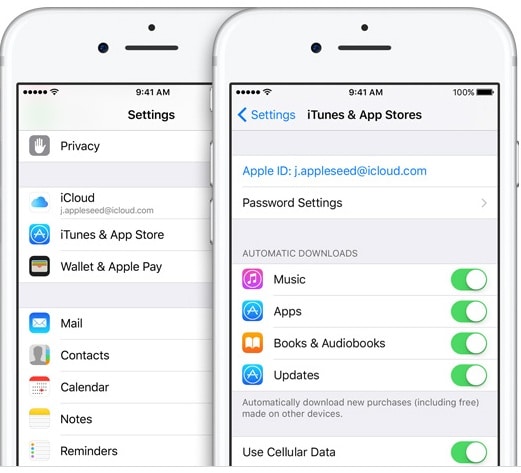
الخطوة 4: في جهاز iPhone الخاص بك ، انتقل إلى الإعدادات ، ثم أضف اسمك ، وتابع للنقر على iCloud وحدد الصور وقم بتنشيط مكتبة صور iCloud. بهذه الطريقة ، ستظهر جميع الصور الجديدة وإصدارات الصور التي يمكنك القيام بها باستخدام جهاز iPhone الخاص بك في مكتبة iCloud الخاصة بك. يعد تحميل الصور على iCloud أمرًا سهلاً ومفيدًا حقًا.

الجزء 2: كيفية تحميل الصور إلى مكتبة صور iCloud من جهاز الكمبيوتر؟
كما قلنا من قبل ، يمكنك تحميل صورك من أجهزة مختلفة ، مما يتيح الوصول إلى جميع الهواتف المحمولة التي تريدها والأجهزة اللوحية وأجهزة الكمبيوتر. سنوضح لك هنا كيفية تحميل الصور إلى iCloud من جهاز الكمبيوتر الخاص بك. لتحميل الصور إلى مكتبة صور iCloud من جهاز الكمبيوتر ، ما عليك سوى تنشيط مكتبة iCloud لـ Windows 7> تحميل الصور إلى مكتبة iCloud.
فيما يلي الخطوات المذكورة أعلاه بالتفصيل:
الخطوة 1: لتنشيط مكتبة iCloud على جهاز الكمبيوتر الخاص بك أولاً ، تحتاج إلى تنزيل iCloud لنظام التشغيل Windows https://www.icloud.com/ والمتابعة لفتحه وإضافة معرف Apple الخاص بك لتسجيله والمتابعة لتحديد الميزات التي تريدها تريد البقاء محدثًا عبر أجهزتك ، على سبيل المثال ، حدد الصور لنقل الصور إلى iCloud ثم حدد تطبيق.
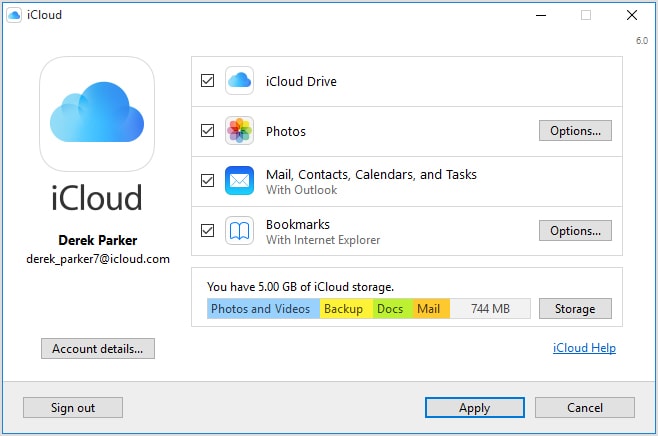
يمكنك تغيير خيارات الصور من خلال النقر على ‘خيارات’ في شريط الصور وتغيير الملفات التي تريد حفظ صورك فيها والمزيد للتحكم عندما تريد تحميل الصور على iCloud
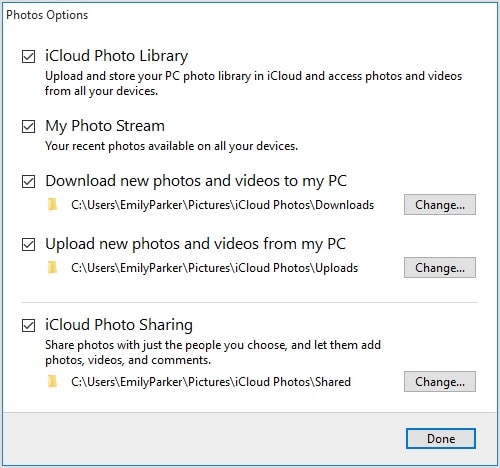
الخطوة 2: قم بتحميل الصور إلى مكتبة iCloud من جهاز الكمبيوتر باتباع الخطوات التالية:
- افتح نافذة مستكشف الملفات.
- ضمن المفضلة ، انقر فوق صور iCloud
- انقر فوق تحميل الصور
- حدد الصورة التي تريد تحميلها وانقر فوق فتح
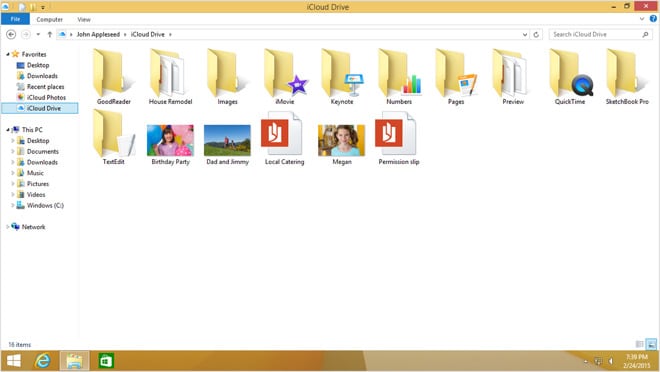
الجزء 3: نصائح لإصلاح تحميل الصور على iCloud عالق
iCloud متصل جيدًا بأجهزة iOS ويساعد في تحميل الصور الخاصة بك وتنزيلها ونسخها احتياطيًا وحفظ الذاكرة في جهاز iPhone الخاص بك أو حتى إذا كان لديك Windows على جهاز الكمبيوتر ، ولكن في بعض الأحيان نواجه مشكلات iCloud عندما نريد تحميل الصور إلى مكتبته . إذا كانت لديك هذه المشكلة ، فنحن ندعوك للتحقق من بعض النصائح أدناه.
1. أعد تشغيل جهازك عن طريق إيقاف التشغيل مرة أخرى ، وأحيانًا يتعطل البرنامج لأسباب مختلفة ، وبعد تشغيل الجهاز مرة أخرى ، يعود إلى الوضع الطبيعي ثم يتيح لك تحميل الصور على iCloud.
2. يمكنك تعطيل مكتبة صور iCloud ثم إعادة تمكينها مرة أخرى ، لذلك أولاً ، عليك إيقاف تشغيل المكتبة وإعادة تشغيل جهازك ثم إعادة تمكينها مرة أخرى.
3. يمكنك حذف جميع صورك الاحتياطية الموجودة في مكتبة iCloud الخاصة بك ثم ابدأ كل شيء مرة أخرى ، وللقيام بذلك ، تأكد أولاً من أن جميع هذه الصور موجودة على جهاز الكمبيوتر
4. يمكن أن تكون نصيحة أخرى هي إعادة ضبط جهازك من إعدادات المصنع ، وهنا تحتاج إلى الحصول على نسخة من صورك على جهاز الكمبيوتر حتى لا تفقدها ثم إعادة ضبط هاتفك.
iCloud هي أداة جيدة لتخزين المحتوى في السحابة. بغض النظر عن جهاز Apple لديك ، في iCloud ، تم بالفعل تكييف الوظائف الرئيسية لـ Apple تلقائيًا مع الخدمة بحيث يكون تخزين الأغاني والمحتويات الأخرى أسهل. نشير إلى حقيقة أنه ، على سبيل المثال ، تبدو الموسيقى التي لديك في iTunes متزامنة على جميع أجهزتك. يعد تحميل الصور إلى وظيفة iCloud الإجراء الأكثر شيوعًا للعديد من المستخدمين لأنه أينما ذهبنا ، نلتقط الصور ، ويساعدنا iCloud في توفير مساحة التخزين على جهاز iOS الخاص بنا.
تم تثبيت iCloud بالفعل على جميع أجهزة Apple. يحتاج فقط إلى التحديث. عند تسجيل الدخول إلى iCloud ، ستحصل أيضًا على 5 غيغابايت من المساحة المجانية لحفظ الموسيقى والمستندات ونقل الصور إلى iCloud من أي جهاز ودون أي جهد.
أحدث المقالات